Jedną z najbardziej przydatnych funkcji oprogramowania do edycji tekstu jest funkcja wyszukiwania. Przeszukując za pomocą słów kluczowych, możesz szybko znaleźć poszukiwane informacje zamiast odwoływać się do indeksu na pierwszej stronie, a następnie przeczytać cały rozdział. Kolejną przydatną funkcją, która przez większość czasu towarzyszy podczas wyszukiwania, jest funkcja zamiany. Funkcję wyszukiwania i zamiany można znaleźć nawet w Notatniku, najbardziej podstawowym oprogramowaniu do edycji tekstu zawartym w systemach operacyjnych Windows.

Ta funkcja wyszukiwania i zamiany jest ograniczona tylko do pliku tekstowego, który jest obecnie otwarty w Notatniku. Jeśli chcesz automatycznie zamienić słowo frazy w wielu plikach tekstowych, istnieje wiele bezpłatnych programów innych firm, które mogą to zrobić, ponieważ jest to bardzo prosta operacja. W celu bardziej zaawansowanego wyszukiwania i zamiany, która obejmuje wiele wierszy, zaleca się stosowanie wyrażeń regularnych do wykonania zadania, ale wyrażenie regularne nie jest łatwe i jest to coś, czego większość ludzi nie wiedziałaby, jak używać, a nawet pisać ciąg roboczy.
W przypadku prostego zastąpienia lub usunięcia wielu wierszy tekstu, prostym rozwiązaniem, które może działać w niektórych przypadkach, jest użycie chciwej gwiazdy kropki (. *), Aby dopasować wszystko pomiędzy. Przykładem jest usunięcie całego znacznika head HTML od początku do zamknięcia w plikach HTML przy użyciu następującej składni wyszukiwania:
. *
Po przetestowaniu wielu wyszukiwarek stron trzecich i zastąpienia bezpłatnych narzędzi, oto 5, które mogą pozwolić na użycie gwiazdy kropki. 1. Notepad ++
Naszym zdaniem Notepad ++ jest jednym z najlepszych, jeśli nie najlepszym oprogramowaniem do edycji tekstu stron trzecich. Nie tylko potrafi wyszukiwać i zamieniać otwarte dokumenty w programie, ale może automatycznie przetwarzać każdy plik w katalogu w zależności od filtrów z zakładki „Znajdź w plikach”, które można uruchomić, naciskając Ctrl + Shift + F.
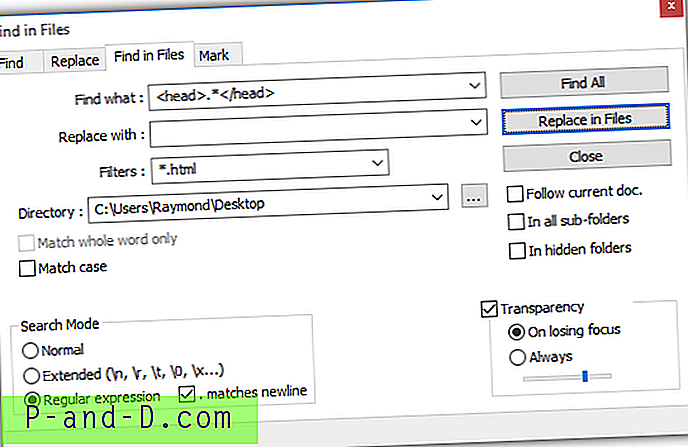
Składnia znajdowania pokazana na powyższym zrzucie ekranu przeszuka wszystkie pliki HTML w folderze pulpitu i usunie wszystko pomiędzy tagami head. Musisz upewnić się, że jako tryb wyszukiwania wybrano „Wyrażenie regularne” i zaznaczyć „. pasuje do nowej linii ”. Kliknięcie przycisku „Zamień w plikach” spowoduje zastąpienie pasującego tekstu dostarczonym tekstem. Alternatywnie, jeśli chcesz tylko wyświetlić pasujące wyniki, po prostu kliknij przycisk „Znajdź wszystko”.
Pobierz Notepad ++
2. TextCrawler
TextCrawler to jedno z najlepszych narzędzi do wyszukiwania i zastępowania tekstu w wielu plikach, z których mogą korzystać zarówno początkujący, jak i zaawansowani użytkownicy. Do niedawna zawsze była bezpłatna, gdzie do ich listy produktów dodawana była dodatkowa płatna wersja Pro, na szczęście darmowa wersja może wyszukiwać i zamieniać za pomocą wyrażenia regularnego kropki.
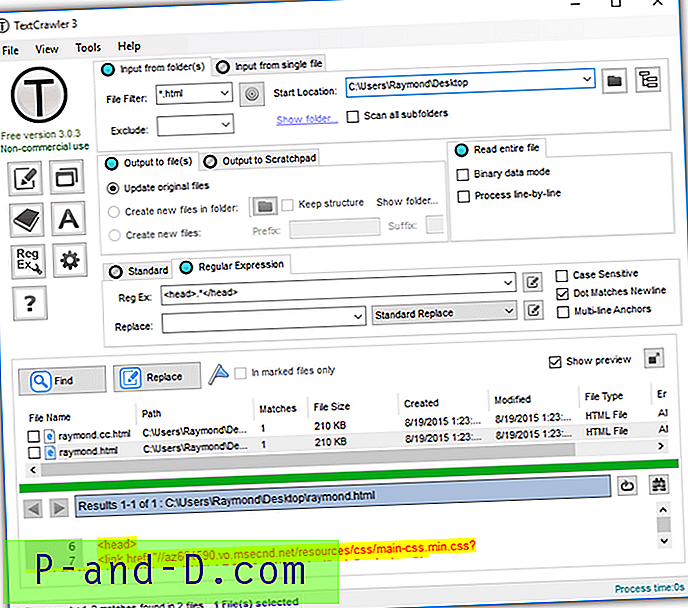
W przeciwieństwie do Notepad ++, TextCrawler oferuje więcej filtrów, takich jak wykluczenie, wyjście do nowego pliku zamiast zastępowania oryginalnych plików, zamiana opcji, podgląd, przetwarzanie tylko zaznaczonych plików itp.
Pobierz TextCrawler
3. Wyszukaj i zamień urządzenie nadrzędne
Program Search & Replace Master powstał w erze systemu Windows XP i nadal działa doskonale w systemie Windows 10. W przeciwieństwie do Notepad ++ i TextCrawler nie używa wyrażeń regularnych, lecz prostsze symbole wieloznaczne, takie jak gwiazdka. Obsługuje także referencje za pomocą {$ 1}, co jest przydatne, aby zachować cały tekst losowy nietknięty podczas wstawiania lub zastępowania tekstu w innych obszarach.
Ponieważ Search & Replace Master rozpoznaje symbole wieloznaczne, sama gwiazdka (gwiazdka) byłaby wszystkim, co można złapać i nie ma potrzeby używania łańcucha wyrażeń regularnych kropki. Z poniższego zrzutu ekranu wszystko, co znajduje się między tagiem głowy, zostanie usunięte.
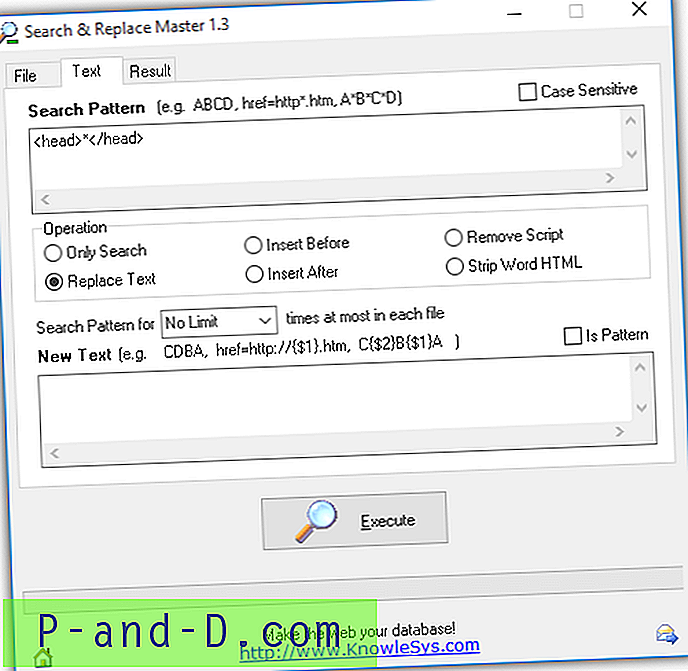
Sam program jest w rzeczywistości przenośny, mimo że wymaga instalacji. Możesz po prostu skopiować plik SearchReplaceMaster.exe i uruchomić go z dowolnego miejsca. Ustawienia, w tym wzorzec wyszukiwania, również nie są zapisywane na komputerze.
Pobierz Search & Replace Master
4. Ecobyte Zastąp tekst
Unikalną funkcją znalezioną w Ecobyte Replace Text jest grupowanie, które pozwala na wykonanie wielu operacji wyszukiwania i zamiany jednocześnie. Jest dość zaawansowany, obsługuje wiele funkcji, a jednocześnie jest łatwy w użyciu, ponieważ kilka trybów wyszukiwania jest już zawartych w programie. W przeciwieństwie do większości programów do wyszukiwania i zamiany wymienionych w tym artykule, które wymagają ręcznego wprowadzenia ciągu wyrażeń regularnych gwiazdy kropki, wystarczy wybrać tryb „wyszukiwania zakresu” w oknie zaawansowanej edycji.
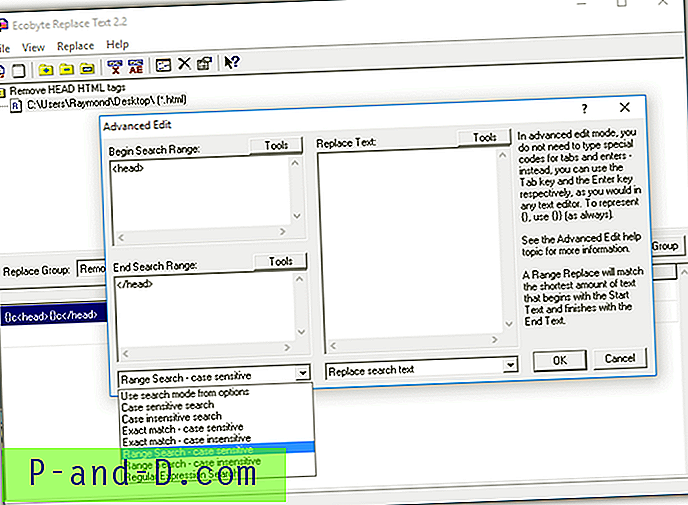
Korzystając z trybu wyszukiwania zakresu i określając zakres wyszukiwania początku i końca, możesz łatwo usunąć lub zamienić tekst znajdujący się między określonym zakresem. Po utworzeniu reguł znajdowania i zastępowania należy skonfigurować ścieżkę i pliki do skanowania przez program. Kolejną przydatną funkcją jest możliwość automatycznego tworzenia kopii zapasowej przed wprowadzeniem zmian.
Pobierz Ecobyte Zastąp tekst
5. InfoRapid Wyszukaj i zamień
InfoRapid Search & Replace to najstarszy program wymieniony na tej liście, ponieważ ostatnia wersja została wydana 12 lat temu i, co zaskakujące, nadal działa bez problemów w systemie Windows 10. Po uruchomieniu programu, na karcie Szukaj, wpisz wyrażenie star star (. *) łańcuch, określ rozszerzenie pliku i katalog do skanowania, a następnie kliknij Start, aby znaleźć pasujący tekst.
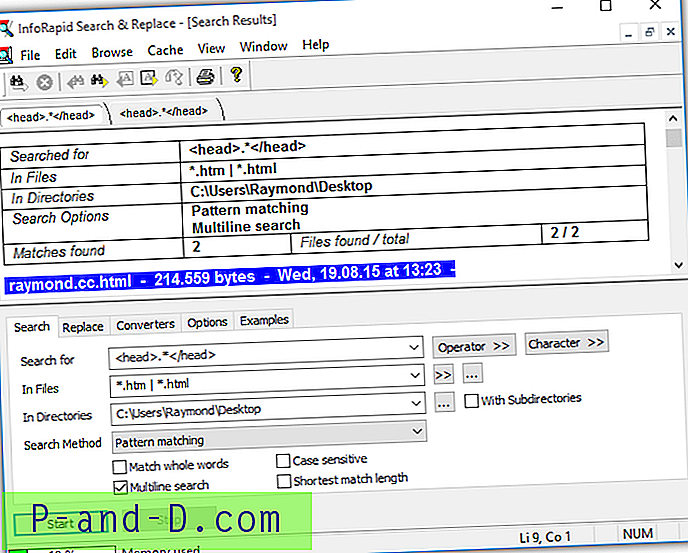
Aby zastąpić lub usunąć pasujący tekst zgodnie z wyszukiwanym ciągiem, przejdź do zakładki Zamień, wypełnij pole „Zamień na” lub pozostaw puste, jeśli chcesz usunąć, a następnie kliknij przycisk Start. Zostaniesz poproszony o potwierdzenie operacji zamiany na każdym pliku, a jeśli uważasz, że jest to denerwujące, ponieważ wykonujesz wyszukiwanie i zastępowanie tysięcy plików, możesz wyłączyć okno potwierdzenia, po prostu zaznaczając pole wyboru „Zamień wszystko”.
Pobierz InfoRapid Wyszukaj i zamień


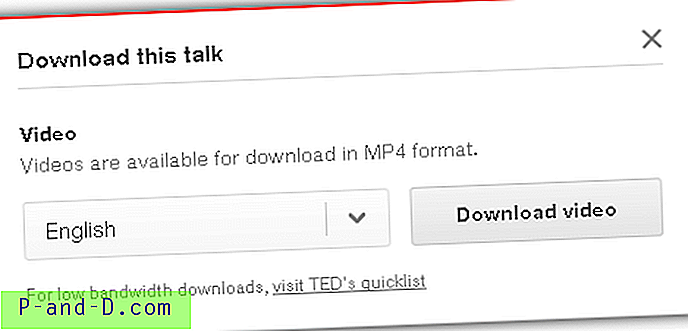

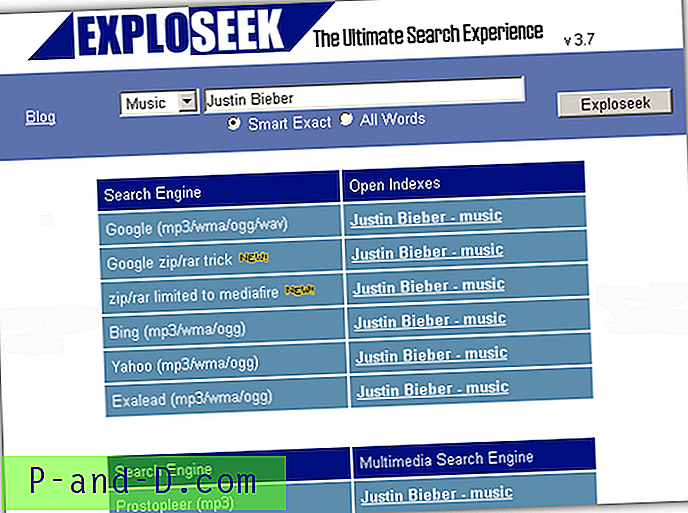
![[Poprawka] Foldery są odświeżane automatycznie, jeśli pokaz slajdów na pulpicie i kolor akcentu są włączone w systemie Windows 10](http://p-and-d.com/img/microsoft/898/folders-refresh-automatically-if-desktop-slideshow.jpg)